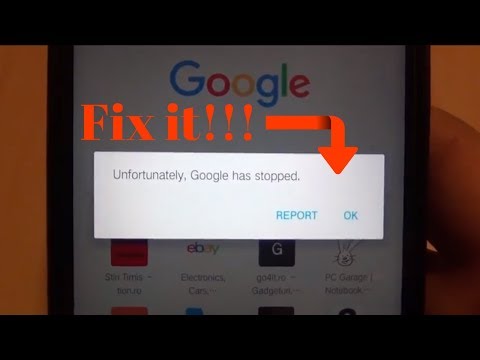
Turinys
Gavome gana daug pranešimų iš mūsų skaitytojų, kuriems priklauso „Samsung Galaxy J3“, skundžiantis klaidos pranešimu „Deja,„ Google “programa sustojo“, kuris, pasak jų, nuolat rodomas be aiškios priežasties ar priežasties. Akivaizdu, kad klaidos pranešimas praneša apie tam tikrą „Google“ programą, kuri nustojo veikti, tačiau juokingiausia tai, kad „Google App“ apima fone veikiančių programų ir paslaugų grupę.
Vienas iš dažniausių šio klaidos pranešimo padarinių yra neveikianti klaviatūra. Kiti teigė, kad jų telefonai tapo tikrai lėti prieš ir po klaidos pasirodymo. Kad ir kokie būtų ženklai, klaida išlieka ta pati ir mes galime ją ištaisyti, ir tai yra pats šio įrašo tikslas. Jei esate vienas iš „J3“ savininkų ir šiuo metu susiduriate su ta pačia problema, toliau skaitykite, nes šis straipsnis gali jums padėti.
Savininkams, kurie ieško kitos problemos sprendimo, apsilankykite „Galaxy J3“ trikčių šalinimo vadove, nes mes jau išsprendėme daugelį problemų, apie kurias pranešė mūsų skaitytojai. Suraskite panašių į jus problemų ir pasinaudokite mūsų pasiūlytais sprendimais. Jei jie neveikia arba jums vis dar reikia papildomos pagalbos, užpildykite mūsų „Android“ klausimų klausimyną ir paspauskite „Pateikti“, kad susisiektumėte su mumis.
Kaip šalinti „Galaxy J3“ naudojant klaidą „Google App is sustabdyta“
Problema: Sveiki, vaikinai. Panašu, kad šiuo metu mano „Galaxy J3“ turi rimtų problemų. Maždaug prieš 3 dienas jis pradėjo rodyti klaidos pranešimą „Deja,„ Google “programa sustabdyta“. Nesu tikras, kas tada nutiko ar kas paskatino, bet mano klaviatūra nebeveikia dabar, kai ši klaida vis rodoma. Taip pat pastebėjau, kad telefonas nebeatidaro programų taip greitai, kaip anksčiau, todėl jame turi būti kažkas negerai, aš tiesiog nežinau, kur ir kaip tai ištaisyti. Ar galite vaikinai man padėti?
Problemų sprendimas: Negalima paneigti, kad „Google“ programa yra viena iš pagrindinių paslaugų, reikalingų norint, kad jūsų telefonas veiktų nepriekaištingai. Kai jis sugenda, gali būti paveikta daugybė dalykų, todėl tiesiog reikia ką nors padaryti. Tai sakant, aš siūlau jums tai padaryti:
1 žingsnis: Priverskite iš naujo paleisti „Galaxy J3“
Gali būti, kad „Google“ programa nustojo veikti dėl trikties. Taigi, pirmiausia noriu, kad atnaujintumėte telefono atmintį atlikdami priverstinio paleidimo procedūrą, kuri prilygsta akumuliatoriaus ištraukimo procedūrai, kurią dažnai darome telefonams su išimamomis baterijomis.
Tai iš naujo paleidžia telefoną, kaip paprastai, bet prieš tai įrenginio atmintis atnaujinama, nes tai imituos akumuliatoriaus atjungimą. Norėdami tai padaryti, 10 sekundžių palaikykite paspaudę garsumo mažinimo ir maitinimo klavišus. Jūsų telefonas bus paleistas iš naujo įprastai, todėl toliau stebėkite, ar nėra tos pačios klaidos. Jei po šios procedūros jis vis dar rodomas, pereikite prie kito žingsnio.
2 žingsnis: naudokite telefoną saugiuoju režimu
Dabar bandysime izoliuoti problemą, norėdami sužinoti, ar trečiųjų šalių programos turi ką nors bendro su ja. Perkraukite telefoną saugiuoju režimu, kad laikinai išjungtumėte visas trečiųjų šalių programas. Jei problemos priežastis yra viena iš atsisiųstų programų, klaida neturėtų būti rodoma šiame režime.
Štai kaip paleidžiate „J3“ saugiuoju režimu ...
- Išjunkite įrenginį.
- Paspauskite ir palaikykite maitinimo mygtuką šalia ekrano su įrenginio pavadinimu.
- Kai ekrane pasirodys „SAMSUNG“, atleiskite maitinimo mygtuką.
- Iš karto atleidę maitinimo mygtuką, palaikykite nuspaudę garsumo mažinimo klavišą.
- Toliau laikykite nuspaudę garsumo mažinimo mygtuką, kol įrenginys bus paleistas iš naujo.
- Saugus režimas bus rodomas apatiniame kairiajame ekrano kampe.
- Kai pamatysite „saugųjį režimą“, atleiskite garsumo mažinimo klavišą.
Darant prielaidą, kad klaida nepasirodo saugiuoju režimu, raskite problemą sukeliančią programą ir pašalinkite ją.
- Bet kuriame pagrindiniame ekrane palieskite programų piktogramą.
- Palieskite „Settings“.
- Palieskite Programos.
- Bakstelėkite norimą programą numatytame sąraše arba palieskite meniu piktogramą> Rodyti sistemos programas, kad būtų rodomos iš anksto įdiegtos programos.
- Palieskite Pašalinti.
- Dar kartą palieskite Pašalinti, kad patvirtintumėte.
Tačiau jei klaida vis tiek rodoma šiame režime, turite pereiti prie kito žingsnio.
3 veiksmas: išvalykite „Google App“ talpyklą ir duomenis
Ši procedūra ištrins visas galimas sugadintas „Google App“ talpyklas ir duomenis. Kalbant apie su programa susijusias problemas, efektyviausia jų taisymo procedūra yra programos talpyklos ir duomenų išvalymas, todėl noriu, kad tai padarytumėte atlikę pirmuosius du veiksmus.
- Bet kuriame pagrindiniame ekrane palieskite programų piktogramą.
- Palieskite „Settings“.
- Palieskite Programos.
- Kelis kartus perbraukite kairėn, kad skirtuke Visi būtų rodomos programos, tada palieskite „Google App“.
- Palieskite Saugykla.
- Palieskite Išvalyti duomenis, tada palieskite Gerai.
- Palieskite Išvalyti talpyklą.
Po to gali tekti iš naujo paleisti telefoną ir tęsti stebėjimą, kad sužinotumėte, ar klaida vis tiek rodoma. Jei taip, atlikite kitus veiksmus.
4 žingsnis: nuvalykite talpyklos skaidinį
Nuvalius talpyklos skaidinį bus ištrintos visos sistemos talpyklos ir pašalinta galimybė, kad šią problemą sukelia kai kurios sugadintos ar pasenusios talpyklos. Tai labai veiksminga procedūra, kai reikia spręsti su programine įranga susijusias problemas, tačiau saugi jūsų duomenims ir failams, nes nė vienas iš jų nebus ištrintas.
- Išjunkite įrenginį.
- Paspauskite ir palaikykite garsumo didinimo klavišą ir namų mygtuką, tada palaikykite paspaudę maitinimo mygtuką.
- Kai pasirodys įrenginio logotipo ekranas, atleiskite tik maitinimo mygtuką.
- Kai pasirodys „Android“ logotipas, atleiskite visus klavišus („Installing system update“ bus rodoma apie 30–60 sekundžių, kol bus rodomos „Android“ sistemos atkūrimo meniu parinktys).
- Kelis kartus paspauskite garsumo mažinimo klavišą, kad paryškintumėte „wipe cache partition“.
- Paspauskite maitinimo mygtuką, kad pasirinktumėte.
- Paspauskite garsumo mažinimo mygtuką, kad paryškintumėte „taip“, ir paspauskite maitinimo mygtuką, kad pasirinktumėte.
- Kai valymo talpyklos skaidinys bus baigtas, bus paryškinta „Perkraukite sistemą dabar“.
- Norėdami iš naujo paleisti įrenginį, paspauskite maitinimo mygtuką.
Jūsų telefonas užtruks šiek tiek daugiau laiko, kol bus atstatytos talpyklos. Tęskite savo stebėjimą, kad sužinotumėte, ar klaida vis tiek pasirodo po to, ir jei taip, tada jūs neturite kito pasirinkimo, kaip atlikti kitą veiksmą.
5 žingsnis: Kurkite atsarginę failų kopiją ir iš naujo nustatykite telefoną
Tai yra jūsų paskutinė išeitis ir tai turėtų išspręsti šią problemą. Priežastis, kodėl ji baigiasi, yra dėl vargo, kurį turėsite atlikti atsarginių failų ir duomenų atsarginių kopijų kūrimo bei atkūrimo metu. Tai pasakius, įsitikinkite, kad sukūrėte svarbių failų ir duomenų atsarginę kopiją, tada atlikite šiuos veiksmus, kad iš naujo nustatytumėte telefoną:
- Išjunkite įrenginį.
- Paspauskite ir palaikykite garsumo didinimo klavišą ir namų mygtuką, tada palaikykite paspaudę maitinimo mygtuką.
- Kai pasirodys įrenginio logotipo ekranas, atleiskite tik maitinimo mygtuką
- Kai pasirodys „Android“ logotipas, atleiskite visus klavišus („Installing system update“ bus rodoma apie 30–60 sekundžių, kol bus rodomos „Android“ sistemos atkūrimo meniu parinktys).
- Kelis kartus paspauskite garsumo mažinimo klavišą, kad paryškintumėte „wipe data / factory reset“.
- Paspauskite maitinimo mygtuką, kad pasirinktumėte.
- Spauskite garsumo mažinimo mygtuką, kol bus paryškinta „Taip - ištrinti visus vartotojo duomenis“.
- Paspauskite maitinimo mygtuką, kad pasirinktumėte ir pradėtumėte pagrindinį atstatymą.
- Baigus pagrindinį atstatymą, paryškinama „Perkraukite sistemą dabar“.
- Norėdami iš naujo paleisti įrenginį, paspauskite maitinimo mygtuką.
Tikiuosi tai padės.
Susisiekite su mumis
Mes visada esame atviri jūsų problemoms, klausimams ir pasiūlymams, todėl susisiekite su mumis užpildydami šią formą. Tai yra nemokama paslauga, kurią siūlome, ir mes už ją neapmokestinsime nė cento. Tačiau atkreipkite dėmesį, kad kiekvieną dieną gauname šimtus el. Laiškų ir neįmanoma atsakyti į kiekvieną jų. Bet būkite tikri, kad perskaitėme kiekvieną gautą pranešimą. Tiems, kuriems mes padėjome, skleiskite žinią dalindamiesi savo įrašais savo draugams arba tiesiog pamėgdami mūsų „Facebook“ ir „Google+“ puslapį arba sekite mus „Twitter“.


